编辑点评:任务和规划日程时间工具
目前最好用的一款日程管理记录工具,任务和规划时间工具 TickTick最新免费版本,它是个简单有效的待办事项列表和任务管理工具,帮助你管理时间并保护工作,更高效的生活和工作,再也不用担心遗漏了。
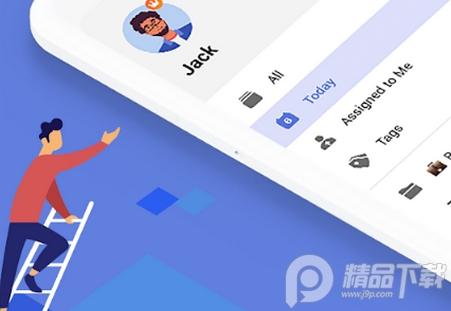
高级会员功能
像日历一样使用TickTick
不仅提供月视图和时间轴视图展示任务,还支持为任务设置开始时间和结束时间,甚至,您可以将其他日历订阅到TickTick。
按您的方式组织所有事情
除了支持更多清单与任务,您还可以创建智能清单并自定义筛选规则,按您自己的方式组织所有事情。
10倍扩容,扫清收集障碍
299个清单、每个清单999个任务、每个任务199个检查事项...任何工作、备忘、想法或灵感,您都可以随时记录。
一切操作都有迹可循
无论是日常回顾历史修订版本,还是了解团队项目进度,您都可以查看每个清单和任务的动态。
了解自己的进步轨迹
您可以查看过去几个周期的历史统计数据,来了解自己的效率变化和习惯,更好的督促自己达成目标。
优势介绍
达成更多,用心生活。
与全球千万用户一起,在TickTick中记录和规划大小事务、用更少的时间达成目标,从冗杂的待办事项中解脱出来。
轻松记录大小事务
不管是工作计划、备忘提醒,还是购物清单、旅行安排,你都能记录到TickTick并有序规划。
再也不会忘记任何事情
永远不必担忧错过提醒。即便是“每月最后一天还信用卡”、“到超市时提醒我买牛奶”,TickTick都会及时提醒你。
每一天做什么都心中有数
有了5种日历视图的帮助,你可以直观地查看各月、各天的日程,不会再为“接下来做什么”而迷茫,还能方便地拖拽任务来调整日期。
和同事、朋友共同完成目标
无论是与同事们协作完成某个工作项目,还是和家人朋友一起制定周末出游计划,你们都能共享清单并进行讨论。
全平台 30+ 功能助你更加高效
你可以开启智能识别日期来设置提醒,使用番茄计时保持专注...从记录到完成,TickTick10+个平台的30+功能,只为确保每一个环节都简单快捷。
滴答清单使用技巧
1、下载滴答清单app安装到到手机中,直接登录使用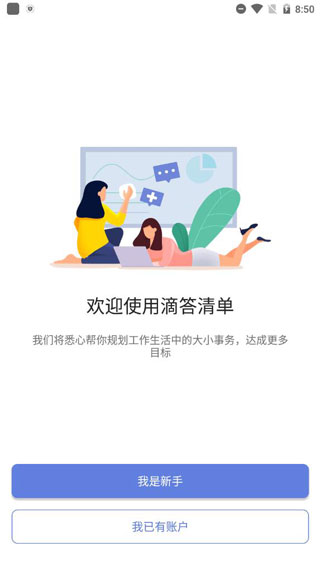
2、轻松规划今天以及最近七天的工作任务,点击就能查看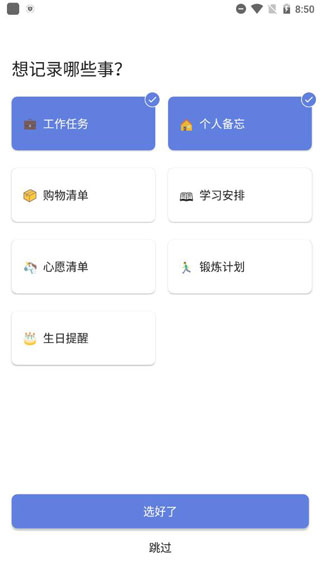
3、将任务记录后,app会自动按照先后顺序为您管理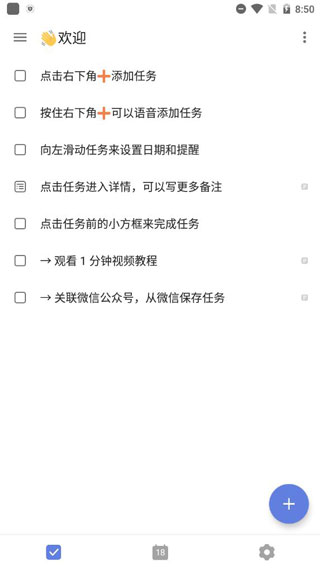
4、简单直观的日程安排一目了然,五种日历显示模式任您挑选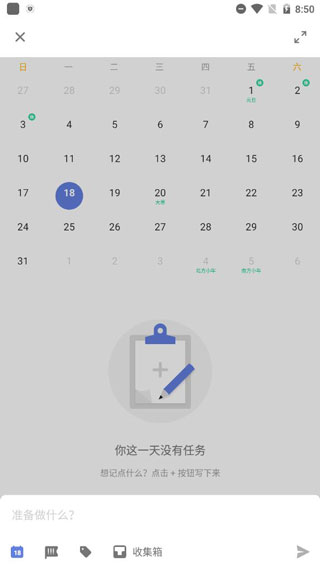
5、设置需要提醒的项目,到时间后智能识别为您提醒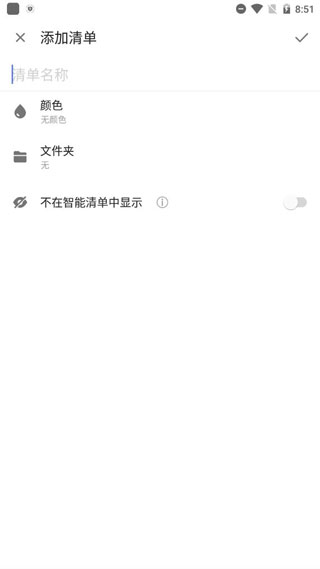
6、多种功能自由添加,按需求打造属于自己的办公利器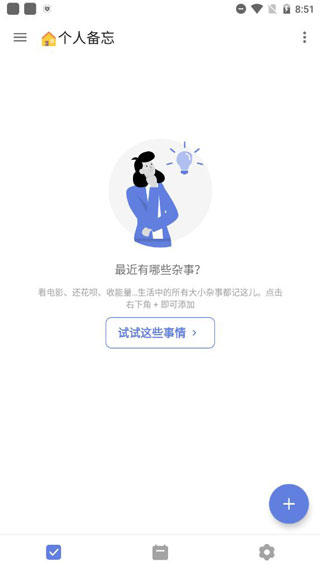
滴答清单怎么设置闹钟提醒
设置任务时间和提醒
为任务设置提醒时间后,滴答清单将按时提醒您,避免您错过重要的任务。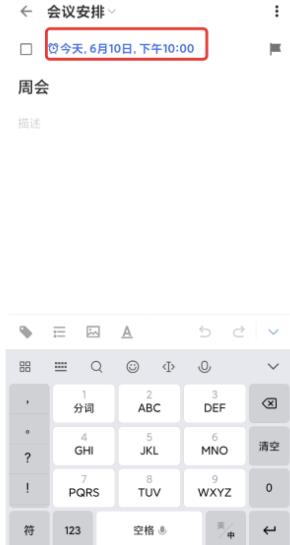
进入任务详情页,点击任务标题栏上方的「日期与重复」,设置好任务日期和时间后,设置提醒。您可以为单个任务设置多个提醒。滴答清单也支持自定义提醒时间:如提前 45 分钟、提前 4 小时等。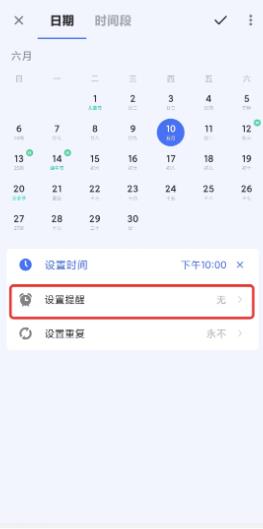
清除任务提醒
若不需要任务提醒,您可以清除任务时间和提醒。 点击任务进入右侧详情页点击日期栏,选择「清除」即可,任务的日期/时间段/提醒都将被清除。
每日提醒
每日提醒会在每天的一个固定时间提醒您过期任务以及当天需完成的任务。 「设置」 -「声音与提醒」-「每日提醒」,选择您需要的提醒时间即可。
设置提醒铃声
在「设置」-「声音、提醒与通知」-「提醒铃声」中,选择适合的铃声即可。
同时,也可以在「声音、提醒与通知」中打开持续响铃。开启后,提醒铃声会持续播放一分钟直到您对任务进行操作。若没有处理任务,则第一次响铃结束后,间隔两分钟后会再次响铃。
提醒弹窗
「设置」-「声音、提醒与通知」-「提醒弹窗」,开启「提醒弹窗」,每次提醒时会弹出提示窗口。
提醒须知
设置的提醒时间到了但没有进行提醒,或者延迟提醒。通知中会显示“提醒不工作”,点击查看配置方法。或请参考滴答清单APP内:「设置」-「声音、提醒与通知」-「提醒没有生效?」。
滴答清单怎么放到桌面
滴答清单提供9多种桌面小部件。
滴答清单 (周)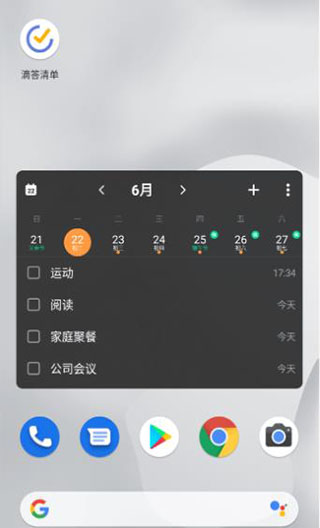
滴答清单 (月)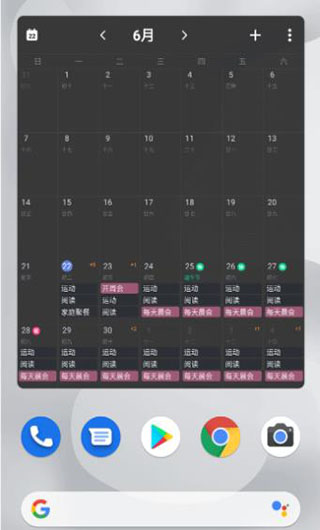
滴答清单 (时间轴)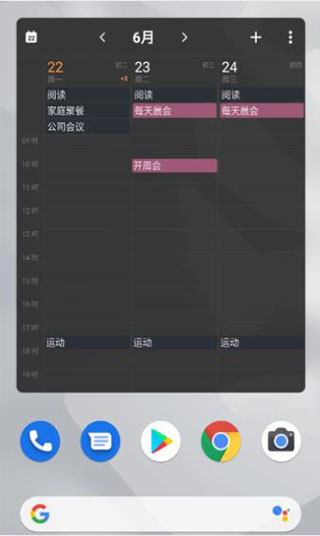
滴答清单 (标准)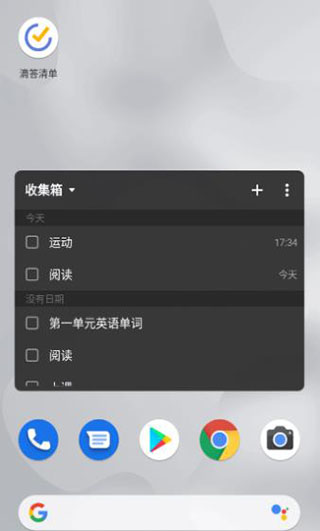
滴答清单 (紧凑)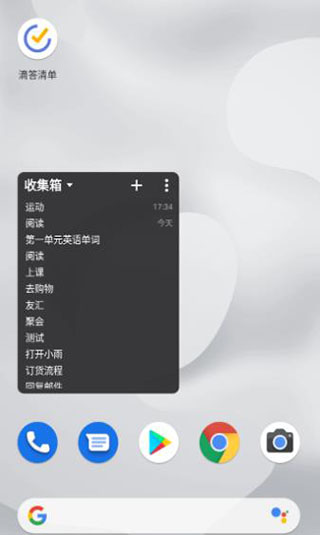
滴答清单 (翻页)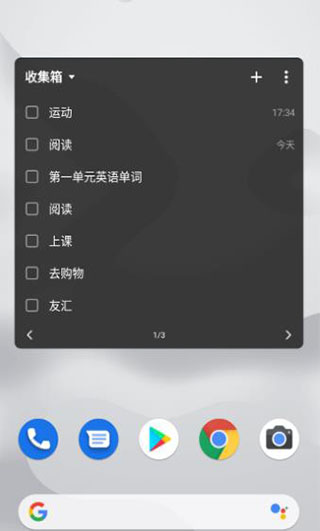
滴答清单 (角标)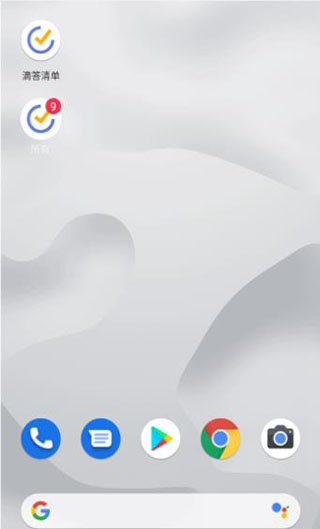
滴答清单(番茄)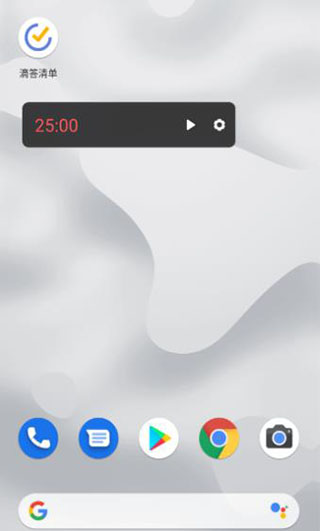
滴答清单(今日习惯)
您可以根据自己的喜好、使用习惯和桌面空间来自行选择。
功能介绍
易于使用
TickTick具有直观的设计和个性化功能,易于入门。在短短几秒钟内添加任务和提醒,然后专注于重要工作。
跨设备同步任务
您的任务将在云中同步,因此无论您身在何处都可以查看和管理任务。
快速创建任务
通过语音输入或键入来添加任务。启用智能日期解析后,日期和时间信息将自动设置为到期日期和提醒。保持最高的生产力!
即时提醒
总是有大量的待办事项?无需记住所有这些事情!只需将它们放入TckTick,它就会为您记住所有内容,并为您提供即时提醒。为重要任务设置多个提醒,不要错过任何截止日期!
光滑的日历
在日历上一周或一个月清楚地了解您的计划。想要更具体吗?然后尝试3天视图以根据时间表检查和调整时间表。还集成了第三方日历扫描,例如Google日历,Outlook日历等。
方便的小部件
通过将小部件添加到主屏幕来轻松访问任务。大小和类型多种多样,请根据自己的喜好选择一种。
灵活的重复
为需要定期执行的任务设置重复。选择每天,每周,工作日或某天每月一次的重复。更神奇的是,您可以自定义重复,例如:从星期一到星期四每两周在线课程,在第一个星期一每两个月举行一次项目会议。
井井有条
使用列表,文件夹和标签对任务进行分类。
将主要任务分为清单。
优先安排任务,并专注于真正重要的事情。
按日期,优先级,标题对任务进行排序。
将照片,记录和其他附件附加到您的任务中。
滑动任务以快速编辑。
长按以批量编辑任务。
无缝协作
共享列表,分配任务以与同事,朋友或家人合作。花更少的时间参加会议,电话或电子邮件,提高协作效率。
常见问题
如何备份我的数据?
在官网(https://ticktick.com)上登录您的TickTick帐户,并通过以下步骤备份您的数据:
点击一个vatar >设置>备份>生成备份
CSV文件将下载到您的计算机上。您可以通过Excel查看和编辑它们。
如何删除我的帐户?
如果你不希望使用TickTick了,并希望清除所有数据,请登录到网络(http://ticktick.com),点击一个vatar >设置,然后点击个人设置在左侧边栏 >删除有分吨
如果您有多个TickTick帐户,并且想要保留一个帐户并合并数据,请按照以下说明进行操作:
备份数据:使用您要取消的帐户登录网站(http://ticktick.com),单击“头像” > “设置” >“备份” >“生成备份” ,然后将备份数据保存在您的计算机中;
导入回来:使用您要保留的帐户登录到Web,单击“头像” > “设置” >“备份” >“导入备份” 。
怎么同步
1.请注销TickTick的Web版本,然后重新登录>确保您获得任务状态的最新版本(存储在我们服务器上的最新版本)。
2.在一个设备(Android,iOS或Windows)上创建任务,将任务标记为已完成或任何其他类型的任务更改。
3.看看它是否出现在TickTick for Web中,如果没有出现,则您进行更改的应用程序在同步时遇到问题。
4.如果您的任务更改确实出现在TickTick for Web中,请从TickTick for Web添加一个新任务,然后查看它是否显示在您的其他TickTick应用程序(Windows,iOS或Android)上。如果任务更改未出现在您的任何一个应用程序上,则表明它无法同步。
更新日志
7.4.5.0
全新的秒表模式可以计算您的对焦时间
白噪声的更多选择“焦点”
使用Pomo Timer更流畅的专注体验
更好的数据支持,使您可以更深入地了解时间分配统计信息
其他改进和错误修复,使TickTick更加流畅。
7.4.4.1
全新的秒表模式可以计算您的对焦时间
白噪声的更多选择“焦点”
使用Pomo Timer更流畅的专注体验
更好的数据支持,使您可以更深入地了解时间分配统计信息
其他改进和错误修复,使TickTick更加流畅。
7.4.4.0
全新的秒表模式可以计算您的对焦时间
白噪声的更多选择“焦点”
使用Pomo Timer更流畅的专注体验
更好的数据支持,使您可以更深入地了解时间分配统计信息
其他改进和错误修复,使TickTick更加流畅。
7.4.2.2
-优化的快速添加体验:在艾森豪威尔矩阵中添加任务时,您可以方便地设置时间,优先级和列表属性,点击弹出窗口中的“更多”。
7.4.1.1
增强的日历视图体验:
日历中的任务样式:任务现在有一个一键完成的复选框。通过在“视图选项-样式”下选择“详细”来启用它。由于屏幕大小的原因,仅在某些视图中可用。
—附加时区:显示多个时区,方便时间比较。在“查看选项-附加时区”中启用它。
-改进的日历过滤器访问:点击“更多-过滤器视图范围”在日历的右上角使用。
7.4.1.0
全新的秒表模式可以计算您的对焦时间
白噪声的更多选择“焦点”
使用Pomo Timer更流畅的专注体验
更好的数据支持,使您可以更深入地了解时间分配统计信息
其他改进和错误修复,使TickTick更加流畅。
7.3.2.0
-一般修复和改进。
7.2.2.2更新
优化无任务页面的设计,提供更愉悦的用户体验。
7.2.1.0更新
- 任务与 Google 事件同步:现在您可以在“设置 > 集成和导入”中集成 Google 日历,以在 Google 日历中查看您的 TickTick 任务。
集成后,TickTick 中添加的任务将与 Google 日历同步,任何任务更改都会反映在两者中。
7.1.2.1更新
优化的Pad体验:
- 任务详情会根据不同场景,智能选择分屏或弹出样式。
- 左侧显示标签栏,提供更多屏幕内容。
- 优化的日历视图,可直接访问不同的视图,以便更轻松地进行安排。
全新升级的焦点小部件:
- 支持直接对小部件进行操作,赚取Pomo奖励。 如果您喜欢秒表或计时器,只需在“小部件设置”页面上选择计时即可。
7.1.0.0更新
一般修复和改进。
7.0.1.1更新
全新V7.0版本,拥有众多不容错过的功能!
- 详情页现在采用弹窗风格,更闷更轻。
- 详情页的操作菜单支持调整顺序。
- 列表日历视图现在支持显示时间线。 (使用方法:列表日历视图>更多>显示时间轴)
- 月历视图支持上下滚动查看日程。
- 重新设计的提醒弹出窗口,提供用户友好的体验。
6.7.1.5更新
一般修复和改进。
6.6.9.1更新
优化总结体验:
- 支持展示订阅的日历事件和习惯,实现全面回顾。
- 添加了更多显示选项,例如“标签”和“父任务”,以增强摘要的清晰度。
6.6.7.3更新
新小部件:
- 新增“每周日历视图”小部件,轻松管理您的每周日程。
- 新增“习惯周追踪”小组件,快速查看本周习惯的完成情况。
改进的日历订阅体验:
- 全新界面,添加、编辑事件更加流畅。
- 实时同步您在 Google 日历中所做的任何更改。
6.6.6.0更新
主要更新:新的看板视图
- 享受全新的界面和重新设计的视图。 添加的组显示在顶部,使其更容易导航和切换。
- 支持“今天”、“未来 7 天”等智能列表中的看板视图,以便更好地分类和管理任务。
使用方法:点击“更多-查看-看板视图”即可切换任意列表。
6.6.5.0更新
主要更新:新的看板视图
- 享受全新的界面和重新设计的视图。 添加的组显示在顶部,使其更容易导航和切换。
- 支持“今天”、“未来 7 天”等智能列表中的看板视图,以便更好地分类和管理任务。
使用方法:点击“更多-查看-看板视图”即可切换任意列表。
6.4.1.0更新
- “像素时钟”时间样式:当您专注时,点击屏幕并滑动即可更改时间样式。
- 支持图片分享任务时更换背景样式。
最近更新:时间轴视图
在时间线视图中,您可以随时了解每个人在项目中的进展情况,并在更长的时间范围内规划您的工作和生活。
当您在列表、文件夹或过滤器上时,点击“更多 - 视图 - 时间线视图”进行切换。 All, Today, Inbox暂不支持。
6.3.0.0更新
- 任务支持持续提醒(可在任务提醒设置中启用)。
- 焦点记录支持在日历中按列表显示颜色。
6.2.9.7更新
- 列表支持自定义颜色,因此您可以轻松选择自己的颜色。
- 周历视图支持“平滑滑动”,轻轻滑动即可同时查看周日和周一的日程安排。
6.1.7.5更新
-焦点统计大升级:我们新增了名为“焦点时间线”和“焦点网格”的图表,现在您可以自定义统计范围。
-支持修改矩阵的名称,并支持拖动重新排序。
-支持直接在习惯中开始专注。
6.1.5.1更新
- 支持任务详情中的小图显示
- 优化任务详情中的编号体验
最近更新:
艾森豪威尔矩阵:它可以帮助您在紧急/重要的矩阵中可视化您的所有任务,并更加关注重要和紧急的任务。 您可以在“设置 - 标签栏”中启用它。
6.1.3.0更新
引入重大更新:艾森豪威尔矩阵
当您面临一系列任务时,您如何决定先处理哪一个? 艾森豪威尔矩阵将帮助您。
它可以帮助您在紧急/重要矩阵中可视化所有任务。 您可以拖动任务调整象限,更关注重要和紧急的事情。
6.1.1.0更新
- 支持列表引脚。
- 支援任务不行。
- 支持将过期任务推迟到今天。
- 优化过滤器。


 中国建设银行app最新版
中国建设银行app最新版 得物(毒)app官方版
得物(毒)app官方版 携程旅行app手机版
携程旅行app手机版 小红书app下载安装
小红书app下载安装 网易云音乐app正版
网易云音乐app正版 抖音app正版短视频
抖音app正版短视频 京东商城官方客户端
京东商城官方客户端 快手极速版2025最新版
快手极速版2025最新版 云闪付客户端官方版
云闪付客户端官方版 中国联通手机版
中国联通手机版

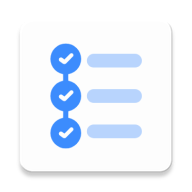
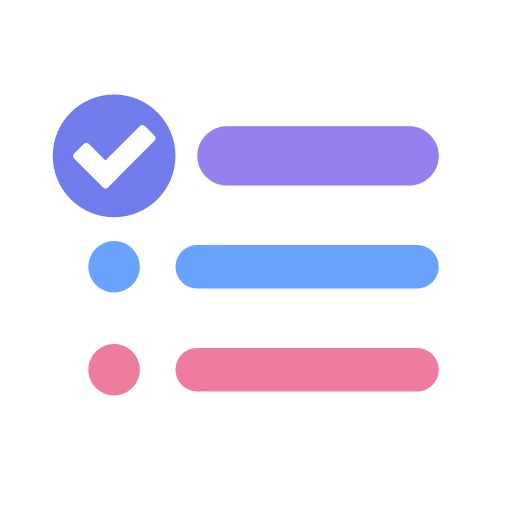


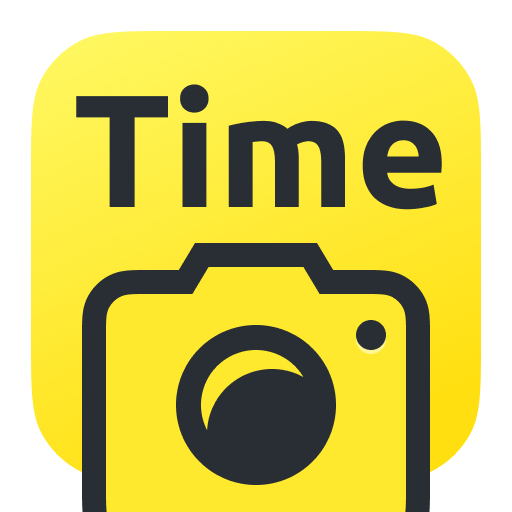


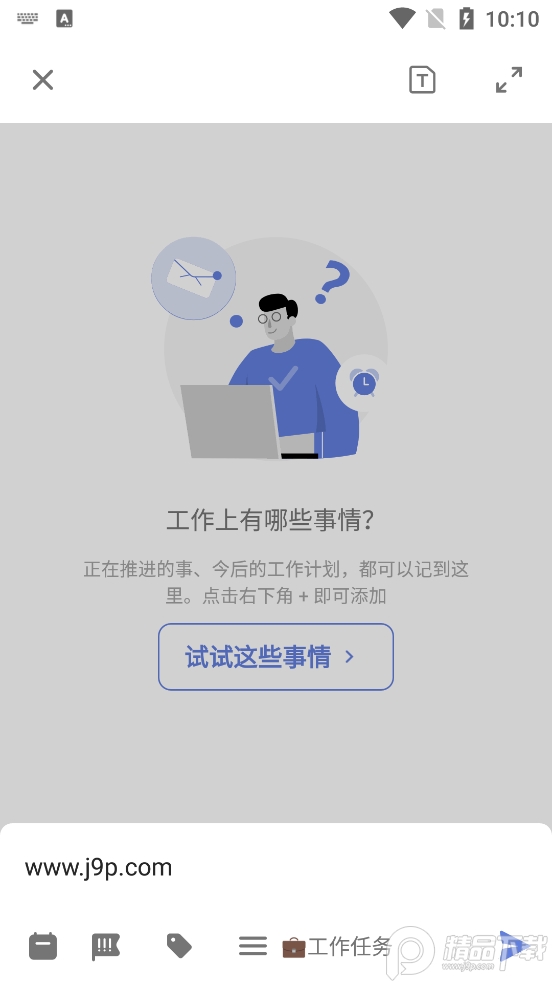
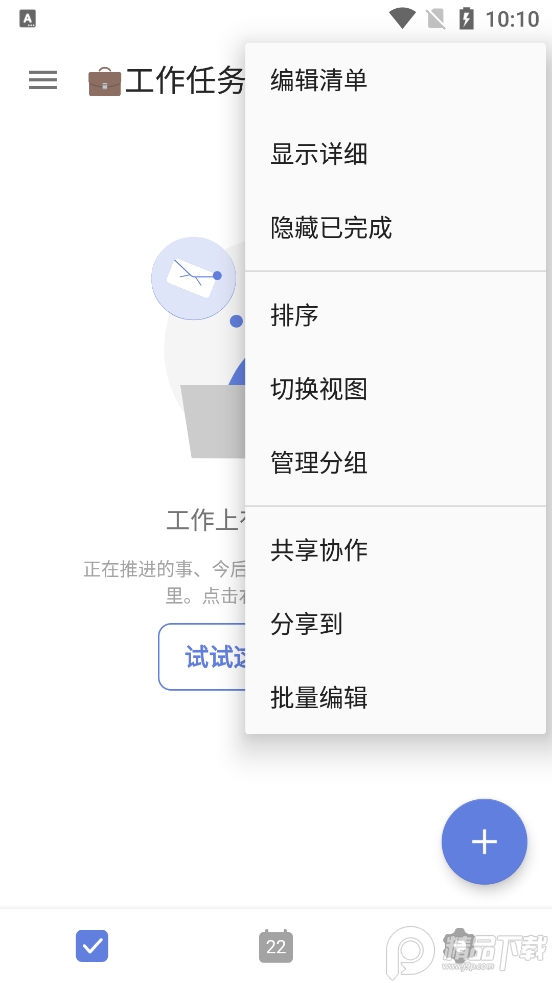
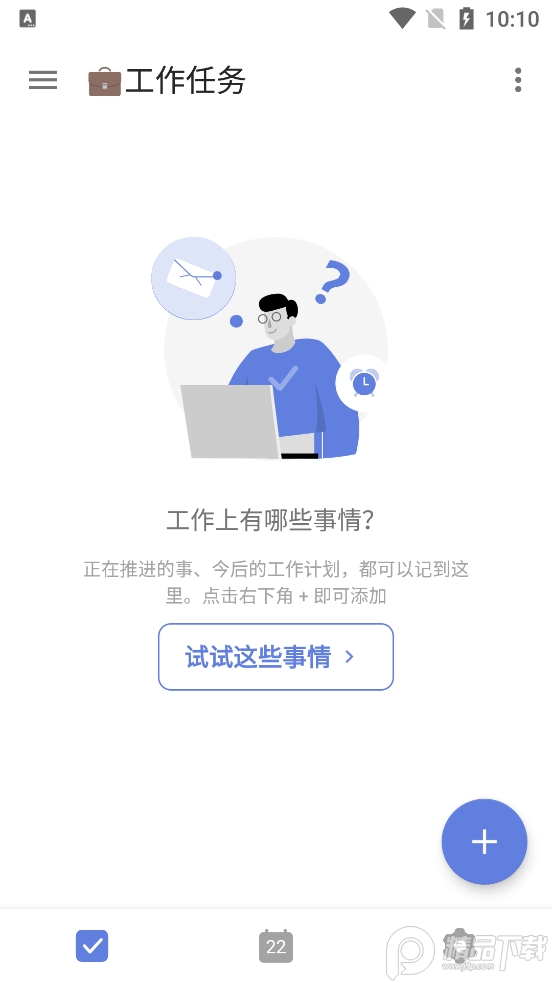
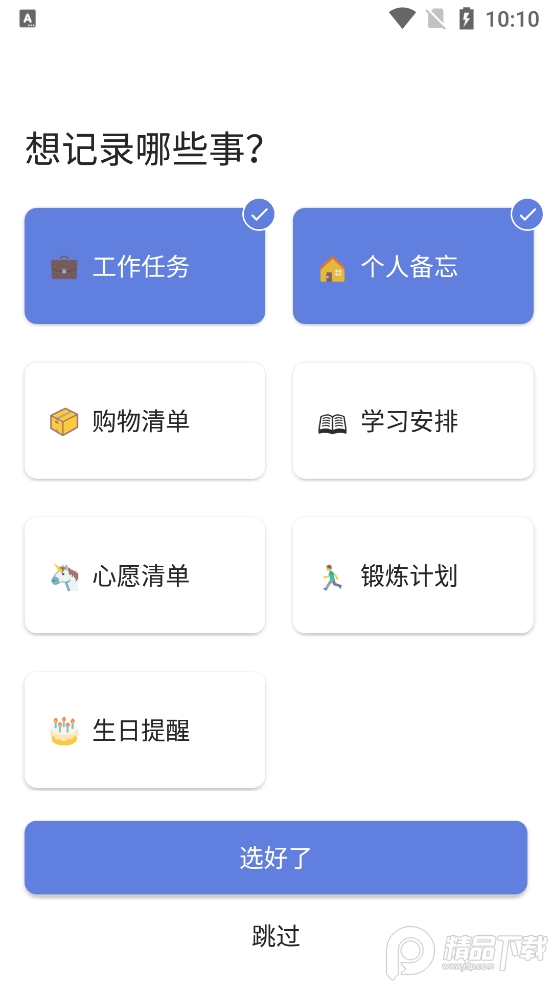

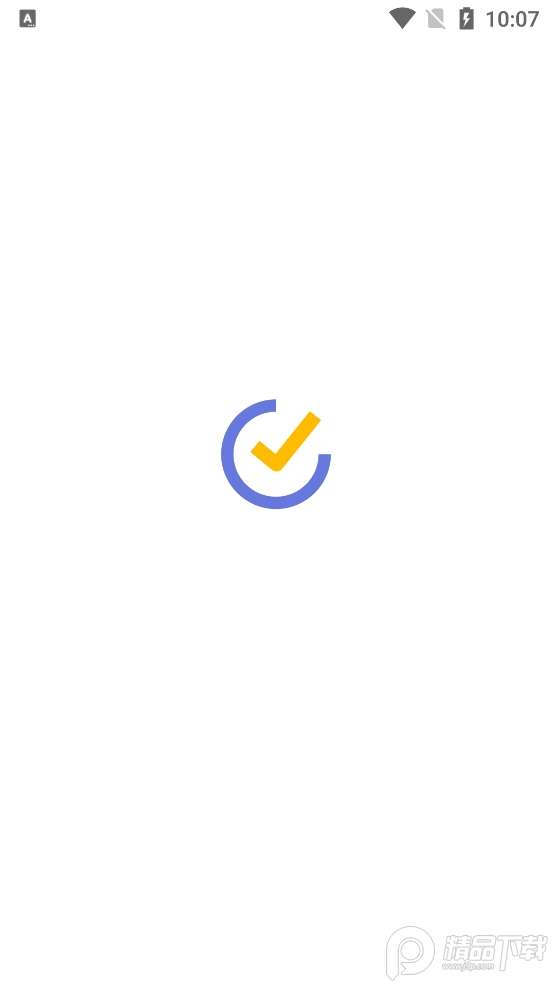
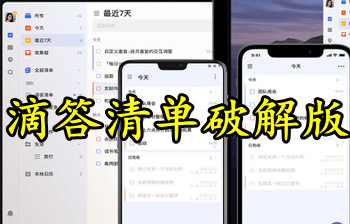
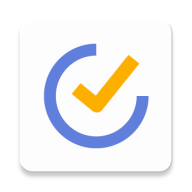




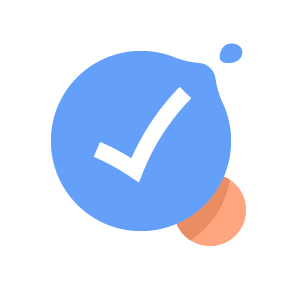
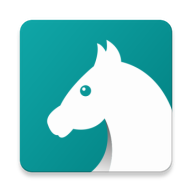
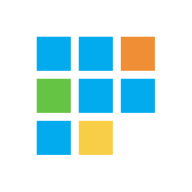
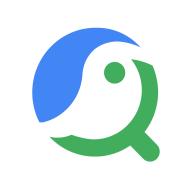 得理法搜法律AI咨询v2.2.3 最新版
得理法搜法律AI咨询v2.2.3 最新版 赫鲤虚拟实验室软件2.0.6 最新版
赫鲤虚拟实验室软件2.0.6 最新版 ViiTor实时翻译安卓版v2.2.0 最新版
ViiTor实时翻译安卓版v2.2.0 最新版 电子工具包手机免费版5.5.10 最新版
电子工具包手机免费版5.5.10 最新版 AI英语测评app最新版v3.3.0 安卓版
AI英语测评app最新版v3.3.0 安卓版 升学大师官方版8.0.2 安卓版
升学大师官方版8.0.2 安卓版 动物的叫声学习软件v4.0 安卓免费版
动物的叫声学习软件v4.0 安卓免费版 免费普通话考试app解锁VIP版v1.0.9 安卓版
免费普通话考试app解锁VIP版v1.0.9 安卓版 宝宝趣学tv免费版v2.0.1 无限趣学豆版
宝宝趣学tv免费版v2.0.1 无限趣学豆版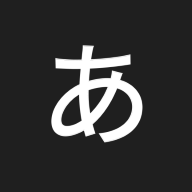 Kana master软件安卓版v2.0.5 最新版
Kana master软件安卓版v2.0.5 最新版 趣味数学app免费版v2.3.7 安卓手机版
趣味数学app免费版v2.3.7 安卓手机版 成学课堂手机最新客户端4.5.5 安卓版
成学课堂手机最新客户端4.5.5 安卓版 阅可以app官方版v1.2.4 安卓版
阅可以app官方版v1.2.4 安卓版 火鹰智能动态谱2025最新版v1.0.85 安卓版
火鹰智能动态谱2025最新版v1.0.85 安卓版 英语口语900句软件v2.106.221 安卓版
英语口语900句软件v2.106.221 安卓版 VipSkill软件安卓版v1.0.7 官方版
VipSkill软件安卓版v1.0.7 官方版 GCompris手机app4.3 安卓版
GCompris手机app4.3 安卓版 童音-看视频学英语v1.0.0 最新版
童音-看视频学英语v1.0.0 最新版 研习馆app官方版v1.0.0 安卓版
研习馆app官方版v1.0.0 安卓版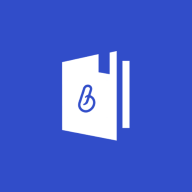 Bilik词典app最新版v1.0.1 安卓版
Bilik词典app最新版v1.0.1 安卓版 求职面试宝典v1.0.0 安卓版
求职面试宝典v1.0.0 安卓版



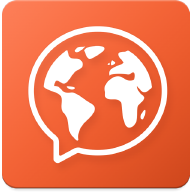









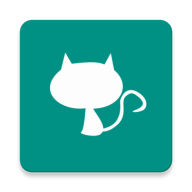

 手机万能工具箱大全
手机万能工具箱大全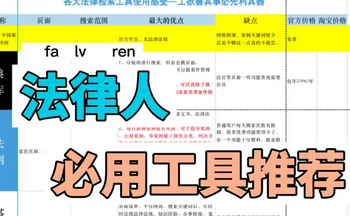 法律人必备工具推荐
法律人必备工具推荐 影视播放软件
影视播放软件 软件库合集
软件库合集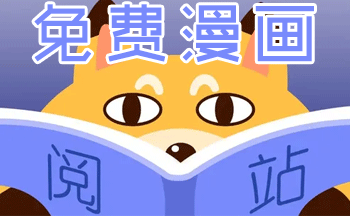 免费漫画阅站软件
免费漫画阅站软件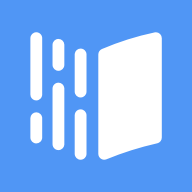 雨课堂手机app
雨课堂手机app
 学习强国app手机版
学习强国app手机版
 宝宝巴士汉字0元免费学平台
宝宝巴士汉字0元免费学平台
 Atlas人体解剖2024安卓免费版
Atlas人体解剖2024安卓免费版
 学语言funeasylearn免登录版
学语言funeasylearn免登录版
 知乎知学堂app
知乎知学堂app
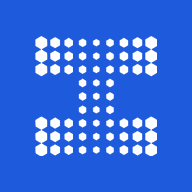 链工宝app安全培训
链工宝app安全培训
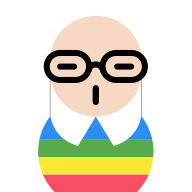 凯叔讲故事睡前故事app
凯叔讲故事睡前故事app
 多邻国Duolingo英语日语法语免费版
多邻国Duolingo英语日语法语免费版
热门评论
最新评论